-
NetScaler MPX™-Festplattenverschlüsselung über NetScaler Console
-
-
In der Cloud bereitgestellte VPX-Instanzen zu NetScaler Console hinzufügen
-
Ein Netzprofil für die verwaltete NetScaler-Instanz zuweisen
-
-
-
NetScaler Console als Flexed- oder Pooled-Lizenzserver konfigurieren
-
-
Eine unbefristete Lizenz in NetScaler VPX auf NetScaler Pooled-Kapazität aktualisieren
-
Aktualisieren einer unbefristeten Lizenz in NetScaler MPX auf NetScaler Pooled-Kapazität
-
Eine unbefristete Lizenz in NetScaler SDX auf NetScaler Pooled-Kapazität aktualisieren
-
NetScaler Pooled-Kapazität auf NetScaler-Instanzen im Cluster-Modus
This content has been machine translated dynamically.
Dieser Inhalt ist eine maschinelle Übersetzung, die dynamisch erstellt wurde. (Haftungsausschluss)
Cet article a été traduit automatiquement de manière dynamique. (Clause de non responsabilité)
Este artículo lo ha traducido una máquina de forma dinámica. (Aviso legal)
此内容已经过机器动态翻译。 放弃
このコンテンツは動的に機械翻訳されています。免責事項
이 콘텐츠는 동적으로 기계 번역되었습니다. 책임 부인
Este texto foi traduzido automaticamente. (Aviso legal)
Questo contenuto è stato tradotto dinamicamente con traduzione automatica.(Esclusione di responsabilità))
This article has been machine translated.
Dieser Artikel wurde maschinell übersetzt. (Haftungsausschluss)
Ce article a été traduit automatiquement. (Clause de non responsabilité)
Este artículo ha sido traducido automáticamente. (Aviso legal)
この記事は機械翻訳されています.免責事項
이 기사는 기계 번역되었습니다.책임 부인
Este artigo foi traduzido automaticamente.(Aviso legal)
这篇文章已经过机器翻译.放弃
Questo articolo è stato tradotto automaticamente.(Esclusione di responsabilità))
Translation failed!
Hinzufügen von in der Cloud bereitgestellten NetScaler VPX-Instanzen zur NetScaler Console
Sie können die NetScaler Console verwenden, um die in einer öffentlichen Cloud wie Amazon Web Services (AWS), Microsoft Azure oder Google Cloud bereitgestellten NetScaler VPX-Instanzen zu verwalten und zu überwachen. Sie müssen eine Layer-3-Konnektivität zwischen der NetScaler Console und den in der öffentlichen Cloud bereitgestellten NetScaler VPX-Instanzen herstellen. Um die Layer-3-Konnektivität herzustellen, können Sie Lösungen wie Direct Connect zu AWS, VPN in Azure oder Konnektoren von Drittanbietern wie Equinix usw. verwenden.
Die folgende Beispieltopologie verwendet den Citrix CloudBridge Connector für die Layer-3-Konnektivität zwischen der NetScaler Console und den in der Cloud bereitgestellten NetScaler VPX-Instanzen.
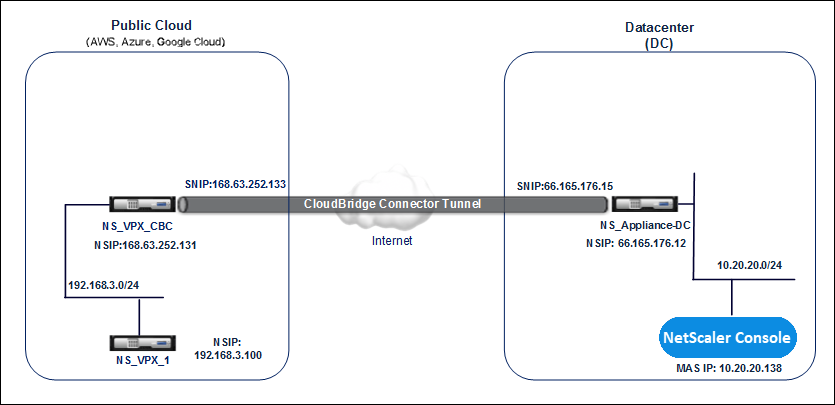
Ein Citrix CloudBridge Connector-Tunnel wird zwischen der NetScaler Appliance NS_Appliance-DC in einem Rechenzentrum (DC) und der virtuellen NetScaler Appliance (VPX) NS_VPX_CBC in der öffentlichen Cloud eingerichtet. NS_Appliance-DC und NS_VPX_CBC ermöglichen die Kommunikation zwischen der NetScaler Console und der NetScaler VPX-Instanz NS_VPX_1, die in der öffentlichen Cloud bereitgestellt wird. Nachdem die Kommunikation hergestellt wurde, können Sie NS_VPX_1 in der NetScaler Console erkennen.
So konfigurieren Sie diese Topologie:
-
Installieren, konfigurieren und starten Sie eine NetScaler VPX-Instanz in der öffentlichen Cloud.
-
Anweisungen finden Sie unter Installieren von NetScaler VPX unter AWS.
-
Anweisungen finden Sie unter Installieren von NetScaler VPX unter Microsoft Azure.
-
Anweisungen finden Sie unter Installieren von NetScaler VPX unter Google Cloud.
-
-
Stellen Sie eine physische NetScaler Appliance bereit und konfigurieren Sie sie, oder stellen Sie eine virtuelle NetScaler Appliance (VPX) auf einer Virtualisierungsplattform im Rechenzentrum bereit und konfigurieren Sie sie.
-
Anweisungen finden Sie unter Installieren einer NetScaler VPX-Instanz auf Citrix Hypervisor.
-
Anweisungen finden Sie unter Installieren von virtuellen Citrix Appliances auf VMware ESXi.
-
Anweisungen finden Sie unter Installieren von virtuellen NetScaler Appliances auf Microsoft Hyper-V.
-
-
Konfigurieren Sie den Citrix CloudBridge Connector zwischen dem Rechenzentrum und der öffentlichen Cloud. Anweisungen finden Sie unter Konfigurieren des Citrix CloudBridge Connectors.
-
Konfigurieren Sie die statische Route, um eine Verbindung zwischen der NetScaler Console und den in der Cloud bereitgestellten NetScaler VPX-Instanzen herzustellen, wie folgt:
-
Melden Sie sich bei der NetScaler Console an.
-
Navigieren Sie zu System > Statische Routen und klicken Sie auf Hinzufügen.
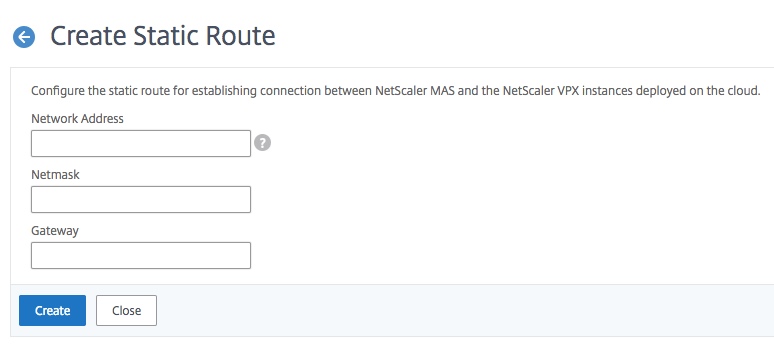
-
Geben Sie im Feld Netzwerkadresse die Adresse des Netzwerks ein, für das Sie eine statische Route von der NetScaler Console über den Connector herstellen möchten.
-
Geben Sie im Feld Netzmaske die Netzmaske für das Netzwerk ein.
-
Geben Sie im Feld Gateway die Adresse des Gateways ein.
-
-
Fügen Sie die NetScaler VPX-Cloud-Instanzen der NetScaler Console hinzu, indem Sie den IP-Adressbereich der NetScaler VPX-Instanzen in der öffentlichen Cloud angeben. Detaillierte Anweisungen finden Sie unter Hinzufügen von Instanzen zur NetScaler Console.
Teilen
Teilen
In diesem Artikel
This Preview product documentation is Cloud Software Group Confidential.
You agree to hold this documentation confidential pursuant to the terms of your Cloud Software Group Beta/Tech Preview Agreement.
The development, release and timing of any features or functionality described in the Preview documentation remains at our sole discretion and are subject to change without notice or consultation.
The documentation is for informational purposes only and is not a commitment, promise or legal obligation to deliver any material, code or functionality and should not be relied upon in making Cloud Software Group product purchase decisions.
If you do not agree, select I DO NOT AGREE to exit.